发布时间:2024-02-22 10: 00: 00
Navicat是一款功能强大的数据库管理软件,它支持多种数据库,如MySQL、PostgreSQL、Oracle等。Navicat不仅提供图形用户界面(GUI)操作,还支持命令行界面(CLI),使得用户可以通过命令行来执行数据库操作。对于熟悉SQL语句或需要批处理任务的用户来说,使用Navicat的命令行界面非常有效。本文将详细介绍如何在Navicat中运行命令行界面,如何在命令行界面中进行换行操作,以及如何通过命令行界面创建视图,帮助用户更好地利用Navicat的这一功能。
一、Navicat命令行界面怎么运行
Navicat的命令行界面允许用户直接通过SQL命令来管理数据库。以下是运行Navicat命令行界面的步骤:
1.启动Navicat并连接数据库:首先打开Navicat,连接到你想操作的数据库。
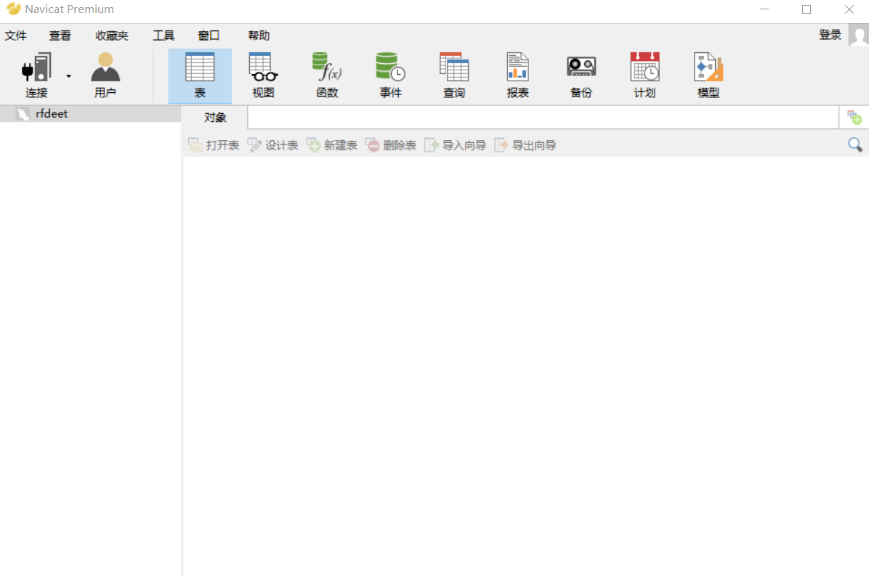
2.打开命令行界面:在Navicat的主界面中,找到“工具”菜单,选择“命令行界面”或者直接点击工具栏中的命令行界面图标。
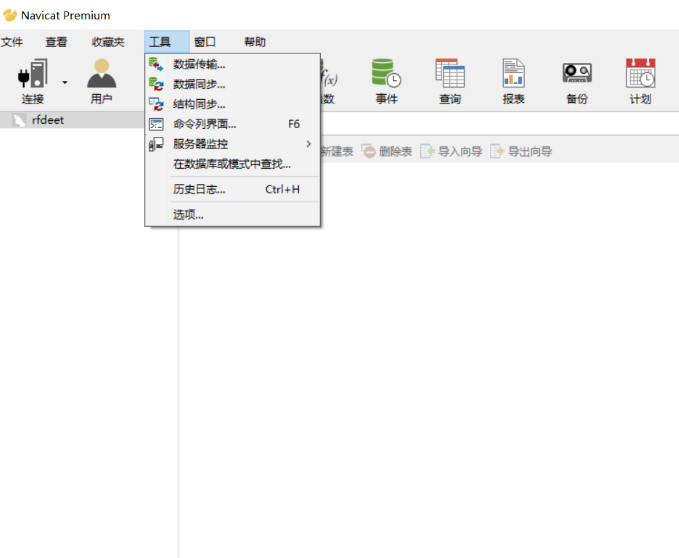
3.输入SQL命令:在命令行界面中,你可以直接输入SQL命令。例如,输入“SELECT * FROM tablename;”来查询某个表的所有数据。
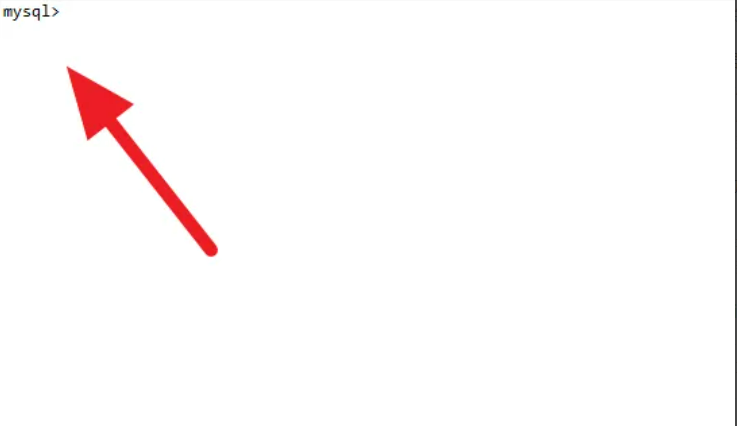
4.执行命令:输入SQL命令后,按Enter键执行。Navicat会处理你输入的命令并显示结果。
5.多条命令执行:你可以连续输入多条SQL命令,按Enter键分别执行,Navicat会逐一处理并显示每条命令的结果。
二、Navicat命令行界面怎么换行
在使用Navicat命令行界面编写较长的SQL语句时,可能需要进行换行操作。以下是在命令行界面中换行的方法:
1.输入SQL命令:在命令行界面开始输入你的SQL命令。
2.换行操作:当需要换行时,直接按Enter键即可。不同于在查询编辑器中,命令行界面中的Enter键并不会立即执行命令,而是允许换行继续输入。
3.命令续写:在新的一行继续编写你的SQL命令。你可以多次换行,直到SQL命令编写完成。
4.执行命令:完成命令输入后,以分号“;”结束你的SQL命令,并按Enter键执行。Navicat会执行整个命令。
三、Navicat命令列界面创建视图
使用Navicat的命令行界面创建数据库视图是一个常见操作,特别是当你需要编写复杂的查询语句时。以下是通过命令行界面创建视图的步骤:
1.打开命令行界面:如前所述,打开Navicat的命令行界面。
2.编写创建视图的SQL命令:在命令行界面中,输入创建视图的SQL命令。例如,“CREATE VIEW viewname AS SELECT * FROM tablename;”。
3.换行和编辑:如果视图的SQL语句较长,可以使用换行来整理和编辑你的命令。
4.执行创建视图命令:完成视图的SQL命令编写后,以分号结束命令,并按Enter键执行。Navicat将创建视图,并返回执行结果。
Navicat的命令行界面是该软件的一个强大功能,它为熟悉SQL和需要批量操作的用户提供了便利。通过命令行界面,用户可以直接运行SQL命令来管理数据库,进行换行以编写更加清晰的长SQL语句,以及方便地创建和管理数据库视图。掌握Navicat命令行界面的使用,可以大幅提升数据库管理和操作的效率。随着对Navicat更深入的学习和实践,用户将能够更加灵活和高效地处理各种数据库任务。
展开阅读全文
︾